ユーザー情報をCSV形式のファイルから一括して登録・変更することができます。
※この機能はサブウィンドウを表示しなければ使用出来ません。
|
手順1.[ユーザー情報のインポート]リンクを押します
サブウィンドウの【管理機能】欄にある[ユーザー情報のインポート]リンクを押します。
|
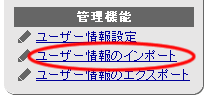
|
手順2.項目の順番を設定します
[項目の順番]欄を、インポートするCSVファイルの項目順と合わせます。
項目を選択し、  ボタンを押すと順番が変更できます。 ボタンを押すと順番が変更できます。
手順3.ファイルを選択します
[参照]ボタンを押して、インポートするファイルを選択します。
[ファイル名]欄に直接ファイル名を記入する場合には、フルパスで指定してください。
手順4. を押してください を押してください
 を押すと、インポートを開始します。 を押すと、インポートを開始します。
|
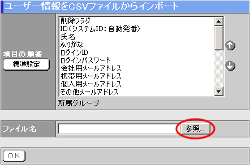 |
|
■管理者設定
|